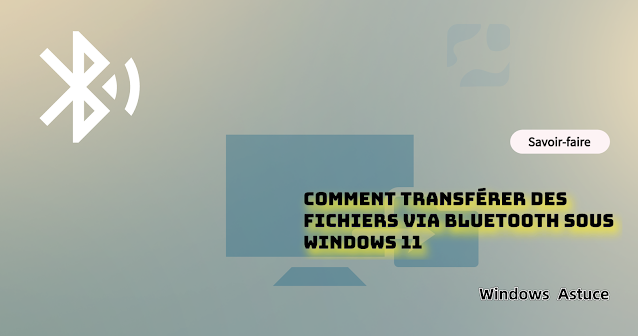5 façons de récupérer les fichiers supprimés sous Windows 11

Êtes-vous contrarié lorsque vous découvrez qu'un fichier que vous vouliez utiliser a été supprimé ? La récupération des fichiers supprimés est un problème que la plupart des utilisateurs rencontrent. Vous avez peut-être besoin d'un bon logiciel de récupération de données. Lorsque vous ne parvenez pas à retrouver le fichier que vous recherchez, vous avez l'impression de l'avoir supprimé ? Si vous utilisez la combinaison de touches Maj + Suppr pour supprimer des données, celles-ci ne passeront pas par la corbeille et seront directement supprimées. Pour récupérer les fichiers supprimés, vous pouvez avoir besoin d'un bon logiciel de récupération de données. Il convient de mentionner que plus les fichiers supprimés sont récupérés tôt, plus la possibilité de les récupérer est élevée. Si vous avez supprimé le fichier il y a longtemps, la possibilité de le récupérer est faible. Comment récupérer des fichiers supprimés de la corbeille ? Si vous cliquez avec ...